Si të ruani videot tuaja të preferuara Tik Tok

Shihni mënyra të ndryshme se si mund të shkarkoni videot tuaja të preferuara Tik Tok. Ja si.
Një shfaqje rrëshqitëse është një mënyrë e shkëlqyer për të kujtuar kohët e mira. Meqenëse jeni tashmë një përdorues i TikTok, pse të instaloni një aplikacion tjetër kur mund të krijoni një shfaqje të bukur me një aplikacion që keni tashmë?
Ju mund të zgjidhni nga një larmi e madhe stilesh dhe nëse dëshironi të shtoni prekjen tuaj personale në shfaqjen e rrëshqitjes me ngjitëse dhe efekte. Ka mjaft opsione që mund të përdorni për të përmirësuar shfaqjen e diapozitivëve.
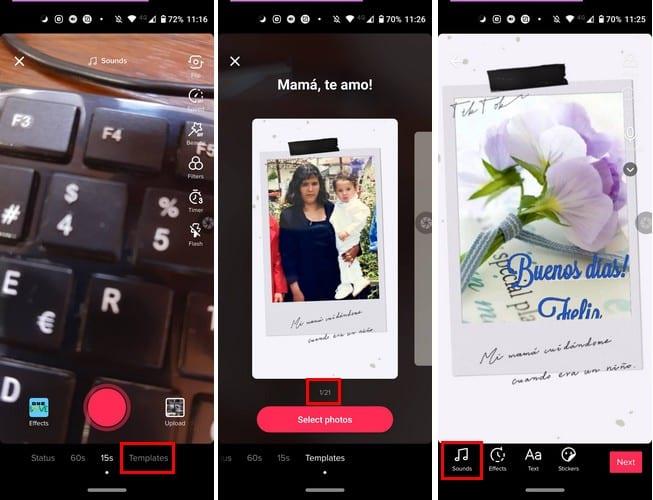
Kur hapni TikTok për herë të parë, trokitni lehtë mbi ikonën plus në fund. Në faqen tjetër, trokitni lehtë mbi opsionin Templates në fund të djathtë.
Pikërisht poshtë çdo opsioni të shfaqjes së diapozitivëve do të shihni se jeni në të parin nga 21 stilet e shfaqjes së diapozitivëve. Kur rrëshqitni ndërmjet secilës shfaqje rrëshqitëse, do t'ju tregojë se sa fotografi mund të shtoni në krye.
Kur shihni një stil të shfaqjes së diapozitivëve që ju pëlqen, trokitni lehtë mbi butonin e kuq Zgjidh Fotot dhe zgjidhni fotot tuaja. Slideshow do të marrë vetëm disa sekonda për të krijuar.
Çdo stil do të ketë tashmë një këngë të shtuar në të. Por, kjo nuk do të thotë se ju keni ngecur me atë këngë. Në faqen ku TikTok ju tregon një pamje paraprake të shfaqjes suaj të diapozitivës, trokitni lehtë mbi ikonën Sound dhe zgjidhni këngën tuaj të re. Mos harroni të prekni shenjën për të ruajtur zgjedhjen tuaj.
Do të shihni gjithashtu opsione për të shtuar efekte, tekst, ngjitëse dhe filtra në shfaqjen tuaj rrëshqitëse.
TikTok ka një zgjedhje të mirë të stileve të shfaqjes së diapozitivëve që ju të postoni. Meqenëse të gjithë kanë pëlqimet dhe mospëlqimet e tyre të veçanta, mund të mos ketë gjithçka që po kërkoni, por ia vlen të hidhet. Çfarë veçori do të shtonit për ta bërë më të mirë funksionin e shfaqjes së diapozitivëve? Ndani mendimet tuaja në komentin më poshtë.
Shihni mënyra të ndryshme se si mund të shkarkoni videot tuaja të preferuara Tik Tok. Ja si.
TikTok është një aplikacion i ri-emërtuar rishtazi, i njohur më parë si Musically. Është një aplikacion i lezetshëm, i freskët dhe inovativ. Ai u lejon njerëzve të të gjitha moshave të bëjnë gjashtëdhjetë minuta,
Shijoni të gjitha videot e TikTok që dëshironi pa pasur nevojë të shikoni filigranin. Shikoni se çfarë hapash duhet të ndiqni për ta bërë atë.
Një shfaqje rrëshqitëse është një mënyrë e shkëlqyer për të kujtuar kohët e mira. Meqenëse ju jeni tashmë një përdorues i TikTok, pse të instaloni një aplikacion tjetër kur mund të krijoni një rrëshqitje me pamje të bukur Krijimi i një rrëshqitjeje në TikTok është argëtues dhe i lehtë me këtë tutorial.
Shihni se si mund të bllokoni lehtësisht dhe shpejt çdo përdorues në Tiktok. Procesi zgjat më pak se një minutë.
Nuk ka nevojë për llogari; shikoni se si të shikoni videot e TikTok pa krijuar një llogari.
A nuk funksionon TikTok? Këtu janë disa këshilla të dobishme për të ndihmuar në rregullimin e TikTok-ut dhe aplikacionit për të funksionuar përsëri.
TikTok është një platformë e shkëlqyer e mediave sociale për ndarjen e videove ku mund të shihni të gjitha llojet e videove. Nëse mendoni se ju mjafton TikTok dhe dëshironi të telefononi
Mësoni si të identifikoni telefonuesit e panjohur dhe të shmangni telefonatat e padëshiruara me metodat më të mira.
Mësoni si të ndani emrat dhe mbiemrat në Excel duke përdorur formula të thjeshta ose funksionin Text to Columns. Këshilla të dobishme për MS Office
Mësoni hap pas hapi se si të çaktivizoni lidhjet e klikueshme në Notepad++ me këtë tutorial të thjeshtë dhe të shpejtë.
Shmangni shfaqjen e një shfaqjeje në Up Next në Apple TV+ për t'i mbajtur të fshehta shfaqjet tuaja të preferuara nga të tjerët. Këtu janë hapat.
Zbuloni se sa e lehtë është të ndryshoni fotografinë e profilit për llogarinë tuaj Disney+ në kompjuterin tuaj dhe pajisjen Android.
Po kërkoni alternativa të Microsoft Teams për komunikime pa mundim? Gjeni alternativat më të mira të Microsoft Teams për ju në 2023.
Ky postim ju tregon se si të shkurtoni videot duke përdorur mjete të integruara në Microsoft Windows 11.
Nëse e dëgjoni shumë fjalën Clipchamp dhe pyesni se çfarë është Clipchamp, kërkimi juaj përfundon këtu. Ky është udhëzuesi më i mirë për të zotëruar Clipchamp.
Me Regjistruesin falas të zërit mund të krijoni regjistrime pa instaluar një softuer të palës së tretë në kompjuterin tuaj Windows 11.
Nëse dëshironi të krijoni video mahnitëse dhe tërheqëse për çfarëdo qëllimi, përdorni softuerin më të mirë falas të redaktimit të videove për Windows 11.














